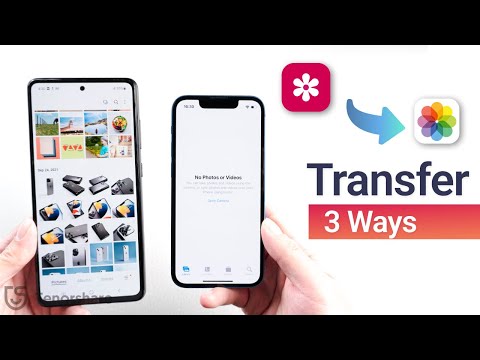Acest wikiHow vă va învăța cum să obțineți caractere emoji pe dispozitivul dvs. Android, care depinde de versiunea de Android pe care o rulați.
Pași
Partea 1 din 4: Verificarea versiunii Android

Pasul 1. Deschideți meniul Setări pentru Android
Puteți face acest lucru atingând aplicația Setări din lista dvs. de aplicații.
Asistența pentru emoji depinde de versiunea de Android pe care o utilizați, deoarece emoji-ul este un font la nivel de sistem. Fiecare nouă versiune de Android adaugă suport pentru caracterele emoji mai noi

Pasul 2. Derulați până în partea de jos a meniului Setări
Pe unele dispozitive, poate fi necesar să atingeți mai întâi categoria „Sistem”.

Pasul 3. Atingeți Despre dispozitiv
Aceasta poate spune „Despre telefon” sau „Despre tabletă”.
Pasul 4. Atingeți Versiunea software (dacă este necesar)
Unele dispozitive Android vă vor cere să accesați acest meniu suplimentar pentru a vizualiza versiunea Android.

Pasul 5. Găsiți versiunea dvs. Android
Veți vedea intrarea „Versiunea Android”. Numărul indică ce versiune de Android utilizați:
- Android 4.4 - 7.1+ - Dispozitivele care rulează 4.4 sau versiuni ulterioare pot utiliza tastatura Google pentru a adăuga emoji. Tastatura încorporată a dispozitivului dvs. are probabil și o opțiune emoji. Disponibilitatea și stilul personajelor sunt determinate de versiunea dvs. Android.
- Android 4.3 - Puteți activa tastatura iWnn IME pentru a introduce caractere emoji alb-negru. De asemenea, puteți descărca o tastatură terță parte pentru a insera caractere emoji color.
- Android 4.1 - 4.2 - Puteți vizualiza anumite emoji, dar nu există nicio opțiune de tastatură încorporată. Este posibil să puteți utiliza o tastatură terță parte pentru a introduce emoji.
- Android 2.3 și versiuni anterioare - Dispozitivul dvs. nu acceptă afișarea sau tastarea emoji.
Partea 2 din 4: Utilizarea tastaturii Google (Android 4.4+)

Pasul 1. Deschide Play Store
Tastatura Google include suport complet pentru toate caracterele emoji pe care sistemul dvs. le poate afișa. Emoji-urile color sunt disponibile pentru toate dispozitivele care rulează Android 4.4 (KitKat) sau o versiune ulterioară.

Pasul 2. Atingeți bara de căutare Google Play
Veți vedea acest lucru în partea de sus a ecranului.

Pasul 3. Tastați tastatura google

Pasul 4. Atingeți Tastatura Google în lista de rezultate

Pasul 5. Atingeți Instalare
Dacă Google Keyboard nu este compatibil cu dispozitivul dvs., puteți încerca o altă opțiune de tastatură.

Pasul 6. Apăsați Acceptați

Pasul 7. Așteptați instalarea tastaturii Google
Veți vedea progresul în panoul dvs. de notificări.

Pasul 8. Deschideți meniul Setări al dispozitivului
Puteți găsi aplicația Setări în lista dvs. de aplicații. Pictograma poate arăta ca o roată sau un set de glisoare.

Pasul 9. Derulați în jos până la secțiunea Personal
Pe unele dispozitive, poate fi necesar să atingeți categoria Personală.

Pasul 10. Atingeți Limbă și introducere

Pasul 11. Atingeți Implicit în Secțiunea Tastaturi și metode de introducere.

Pasul 12. Atingeți Tastatura Google

Pasul 13. Deschideți o aplicație care utilizează tastatura
Acum, când Tastatura Google este activată, o puteți folosi pentru a insera caractere emoji în mesajele dvs.

Pasul 14. Țineți apăsată tasta ↵ (Enter)
Veți vedea un meniu pop-up care apare deasupra degetului, cu ☺ ca una dintre opțiuni.

Pasul 15. Glisați degetul peste ☺ (smiley) și eliberați
Aceasta va deschide lista emoji.
Dacă nu vedeți fața zâmbitoare, este posibil ca dispozitivul dvs. să nu accepte emoji. În schimb, va trebui să încercați o altă tastatură

Pasul 16. Atingeți o categorie din partea de sus a tastaturii
Aceasta va afișa diferitele categorii de caractere emoji.

Pasul 17. Glisați la stânga și la dreapta pentru a vedea mai multe caractere
Fiecare categorie are mai multe pagini de simboluri pentru a alege.

Pasul 18. Atingeți un caracter pentru a-l insera

Pasul 19. Țineți apăsat anumite emoji pentru a schimba tonul pielii (Android 7.0+)
Dacă utilizați Android 7.0 (Nougat) sau o versiune ulterioară, puteți apăsa și menține apăsat caracterele emoji umane pentru a selecta diferite culori ale pielii. Acest lucru nu este posibil dacă utilizați un dispozitiv cu versiuni mai vechi de Android.
Partea 3 din 4: Utilizarea iWnn IME (Android 4.3)

Pasul 1. Deschideți meniul Setări al dispozitivului
Dacă utilizați Android 4.3, puteți activa o tastatură emoji alb-negru.

Pasul 2. Derulați în jos până la secțiunea Personal

Pasul 3. Atingeți Limbă și introducere

Pasul 4. Bifați caseta iWnn IME
Aceasta va activa tastatura emoji alb-negru pentru dispozitivul dvs.

Pasul 5. Deschideți o aplicație care vă permite să tastați

Pasul 6. Țineți apăsată bara de spațiu de pe tastatură

Pasul 7. Atingeți butonul Categorie pentru a modifica categoriile de emoji

Pasul 8. Atingeți << și >> butoane pentru a vizualiza mai multe pagini.

Pasul 9. Atingeți un caracter emoji pentru ao insera
Partea 4 din 4: Utilizarea dispozitivelor Samsung Galaxy (S4 și mai noi)

Pasul 1. Deschideți o aplicație care utilizează tastatura
Dacă utilizați un model Samsung Galaxy S4, Note 3 sau o versiune ulterioară, tastatura dispozitivului dvs. are suport pentru emoji încorporat.

Pasul 2. Apăsați lung pe Gear sau Buton microfon.
Veți găsi acest lucru în stânga barei de spațiu de pe tastatură. Pe S4 și S5, acesta va fi un buton Gear. Pe un S6, acesta va fi un buton Microfon.
Utilizatorii S7 pot pur și simplu atinge butonul ☺ (Smiley Face) de pe tastatură pentru a deschide opțiunile emoji

Pasul 3. Atingeți butonul ☺ din meniul care apare
Aceasta va comuta tastatura la opțiunile de introducere a emoji-urilor.

Pasul 4. Atingeți categoriile din partea de jos a tastaturii
Acest lucru vă va permite să vizualizați diferitele tipuri de emoji.

Pasul 5. Glisați la stânga și la dreapta pentru a schimba paginile
Majoritatea categoriilor au mai multe pagini cu opțiuni emoji.

Pasul 6. Atingeți un emoji pentru ao insera
Emoji-ul va fi inserat în text.

Pasul 7. Apăsați ABC pentru a reveni la tastatură
Tastatura emoji se va închide și tastatura obișnuită va reveni.
sfaturi
- Deoarece asistența pentru emoji este dictată de sistem, este posibil ca destinatarul dvs. să nu poată vizualiza emoji-urile pe care le trimiteți. De exemplu, dacă trimiteți un caracter care a fost inclus în cea mai recentă revizuire Unicode către un dispozitiv mai vechi care nu îl acceptă, vor vedea doar o casetă goală.
- Multe aplicații de mesagerie au emoji-uri separate care funcționează doar cu acea aplicație. Facebook Messenger, WhatsApp, Instagram, Hangouts, Snapchat și multe altele au suport emoji încorporat, ceea ce vă va oferi acces la emoji-uri pe care dispozitivul dvs. nu le acceptă în mod normal.
- Android nu a adăugat suport pentru vizualizarea emoji până la 4.1 (Jelly Bean), iar caracterele color nu au fost adăugate până la 4.4 (KitKat). Primele versiuni de Android nu vor putea vizualiza caractere emoji.
- Modul în care apar emoji-urile și numărul de caractere acceptate depinde în totalitate de versiunea de Android pe care o utilizați. Emoji este un font la nivel de sistem și necesită asistență pentru a utiliza și a vizualiza caractere.
- Căutați actualizări ale software-ului sistemului dvs. pentru a activa potențial mai multe caractere emoji pentru dispozitivul dvs. Android. Consultați Actualizarea unui Android pentru detalii.